TM105Aは、Android 4.0 を搭載した10.1サイズのタブレットで、主として店頭ではなく代理店ルートで販売される、法人向け商品です。
(2013/10/28現在 一部店頭でも販売されています)
10インチタブレットであるTM105Aの仕様については、メーカーのウェブページ
http://www.tekwind.co.jp/products/entry_11312.php
に記載されていますが、他のタブレットと違い、10インチタブレットとしてはかなりシンプルなものになってます。
7インチタブレットは持ち歩きに適していますが、1280x800の解像度もしくはそれ以上ですが、物理サイズが小さいため、おひとり様用って感覚が抜けませんが、
10インチは片手で支えるには多少大きく、通勤中の操作には向かないものの、
電子書籍をみるのに目に優しく、小人数で写真、HD動画の視聴やビジネスプレゼンテーションなどをいつでも、どこでも行うのに適していますね。
このタブレットは一般に流通しているタブレットと比べ注意すべき点が2つあります。
- CPUにIntel ATOM Z2460 (ARM専用バイナリは使用できない)
- 環境センサー (照度・近接) は持つが、位置情報系センサー(GPS,電子コンパス,ジャイロ,重力センサなど)は省かれている
Androidでのゲームはゲームコンソールの域には達していませんから、ARM nativeのアプリが動かなくって問題ありませんし、
手持ちでポータブルナビとしてなら、5インチまでのスマートフォンや、7インチタブレットがごろごろしているわけで、大きい10インチタブレットに無理にGPS、電子コンパスなど位置情報センサーをいれなくてもいいのです。
話は長くなりましたが、今回のレビューでは、本機がARM系タブレットとどこが違うのか、電子書籍やビジネスアプリはTM105Aでは使いやすいのかどうかを少しずつ見ていくことにします。
おしながき
- 外観からセットアップまで
- ベンチマークを取って他の10インチタブレットと比較する
- 使いやすくしてみよう
- 使えるアプリと使えないアプリ
- ファーストインプレッションのまとめ
さぁレビュースタートです。
1.外観からセットアップまで
個装箱
法人用ということは、何らかのソリューションとセットでユーザーに配布されると思いますので、個装箱は白箱でも十分だと思うのですが、
そのわりに、16GB, 1.6GHz, Android, 10インチ, そして Intel inside と言いたい特徴をはっきり伝えていますね。

表示面
私はタブレットにはフィルムを貼らないで使ってますが、
このタブレットは指のあとが目立ち、それを落とすと指が引っかかる感じなのでフィルムを張った方がいいかもしれません。

背面
マット仕上げで質はよいと思いますが、ただ手の脂が付くと目立ちますし、経年劣化が気になります。
ここは3Gスロットの刻印がありますが、実際にはスロットはありません。

左側面
microSDHC, microHDMI, ヘッドフォン, microUSB, ACアダプタ端子が並んでいます。
右側面はなにもありません

上側面
電源ボタン、音量ダウン、アップボタンがあります。

ACアダプタ
アダプタは各国で使用しやすいように端子が交換できるタイプです。
海外で使用する場合も対応しやすいのは○ですね。
セットアップ
初回のパワーオンでセットアップが開始されますが、この端末は 1982年からスタートしました。
言語 (default は english), タイムゾーン,日時設定
を選択しますが、タイムゾーンだけ設定してスキップしました。
Wi-Fi
docomo dtab などでは、WiFiのタイトルエリアに WPSロゴがあり、選択すればOKですが、この機種では
1.見えているSSIDを選択
2.詳細オプションを表示するにチェック
3.WPSで、OFF/プッシュボタン/アクセスポイントのPIN/このデバイスのPINを選択
で設定できます。

次に 「Googleを利用する」画面で新規/既存アカウントを登録するか、スキップを選択します。
あとで設定できますので、スキップします。
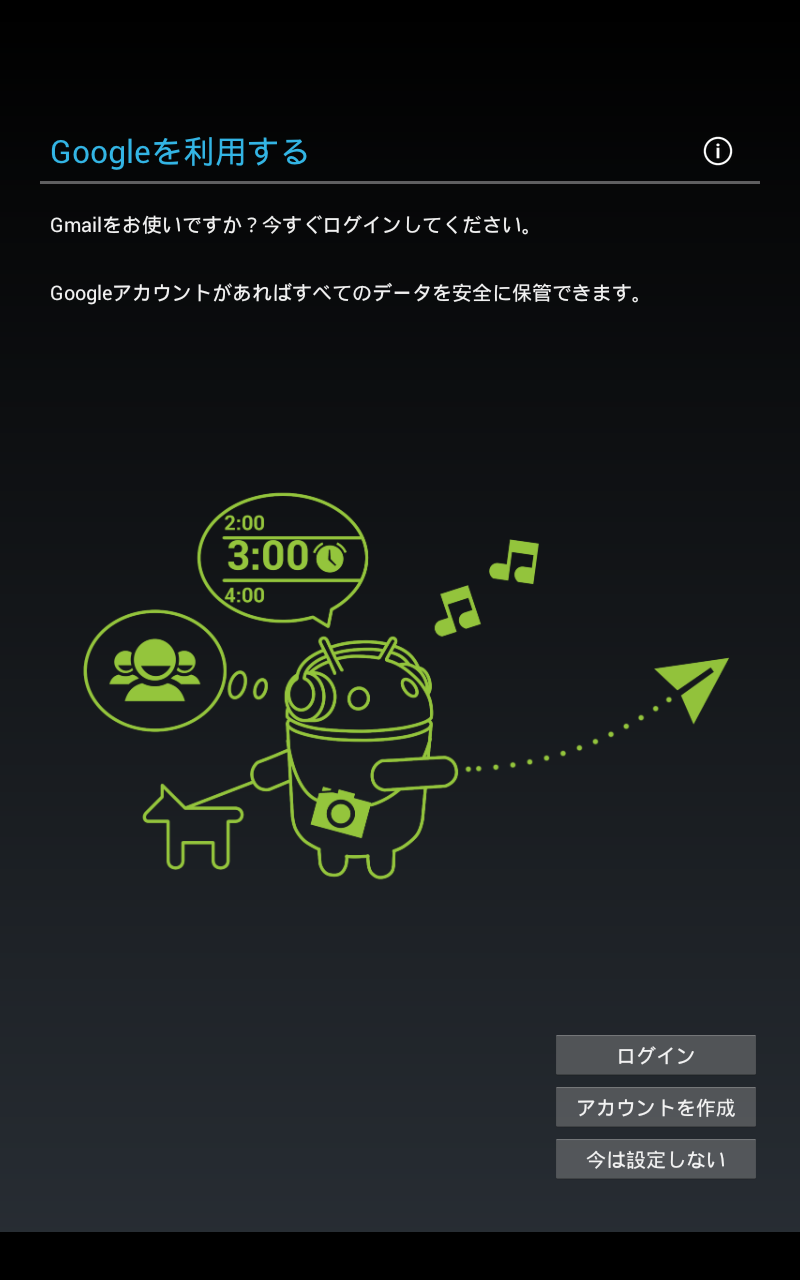
次に「Google位置情報の利用」の選択画面です。
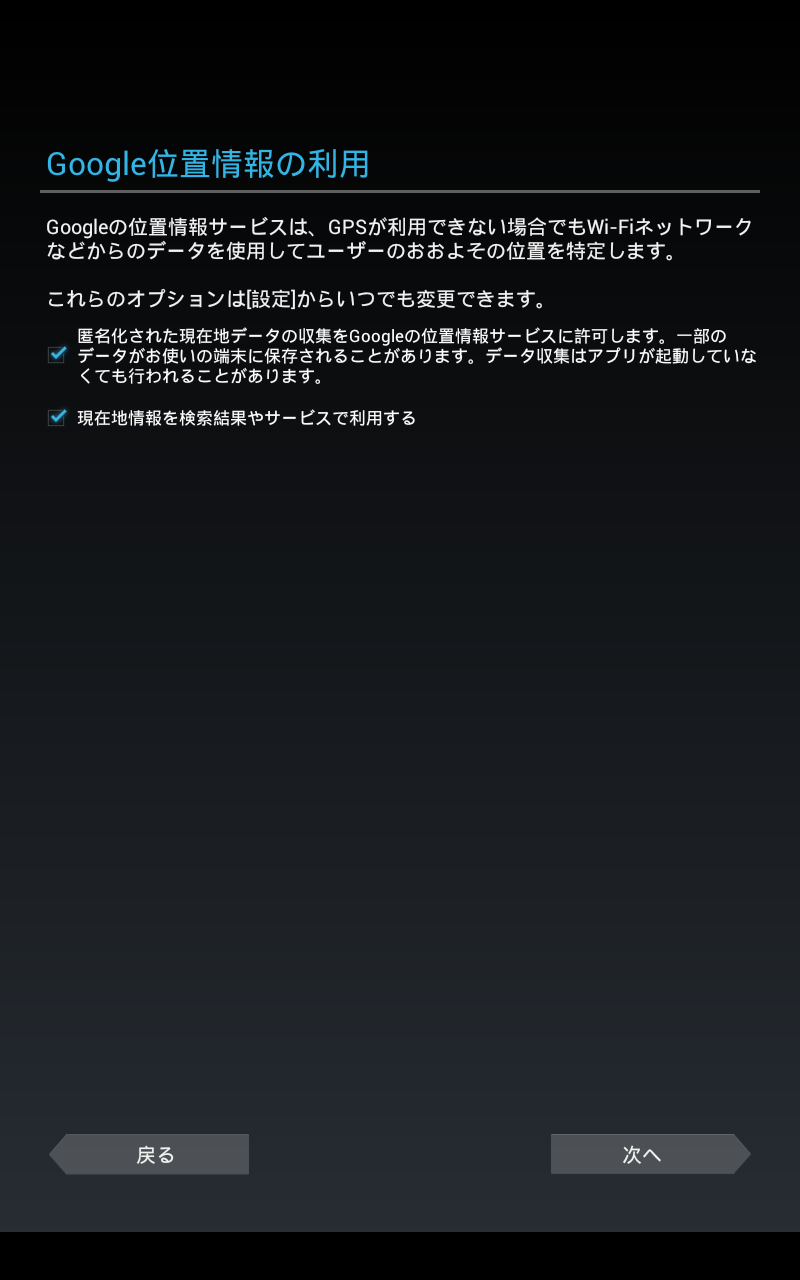
次に所有者の登録ですが、この時点で日本語入力メソッドがありませんので、スキップします。
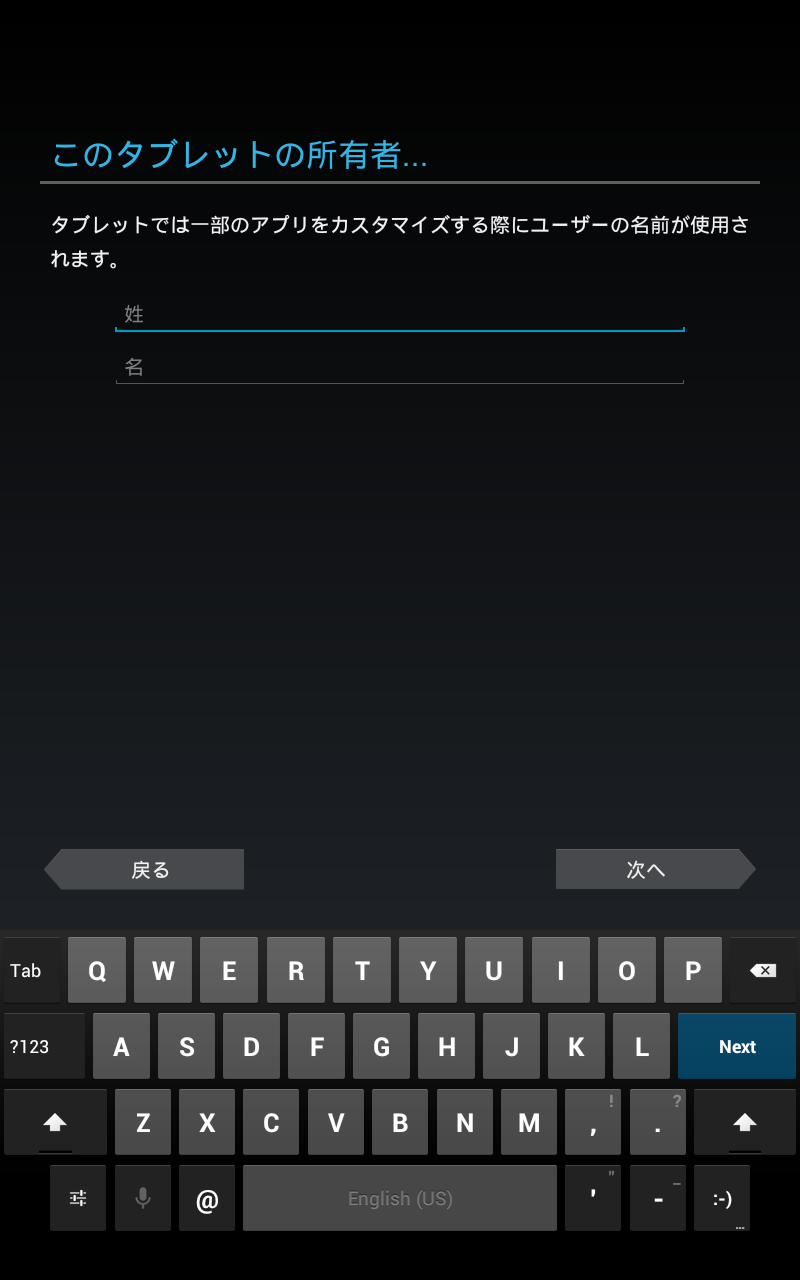
ホームの説明で設定終了です。
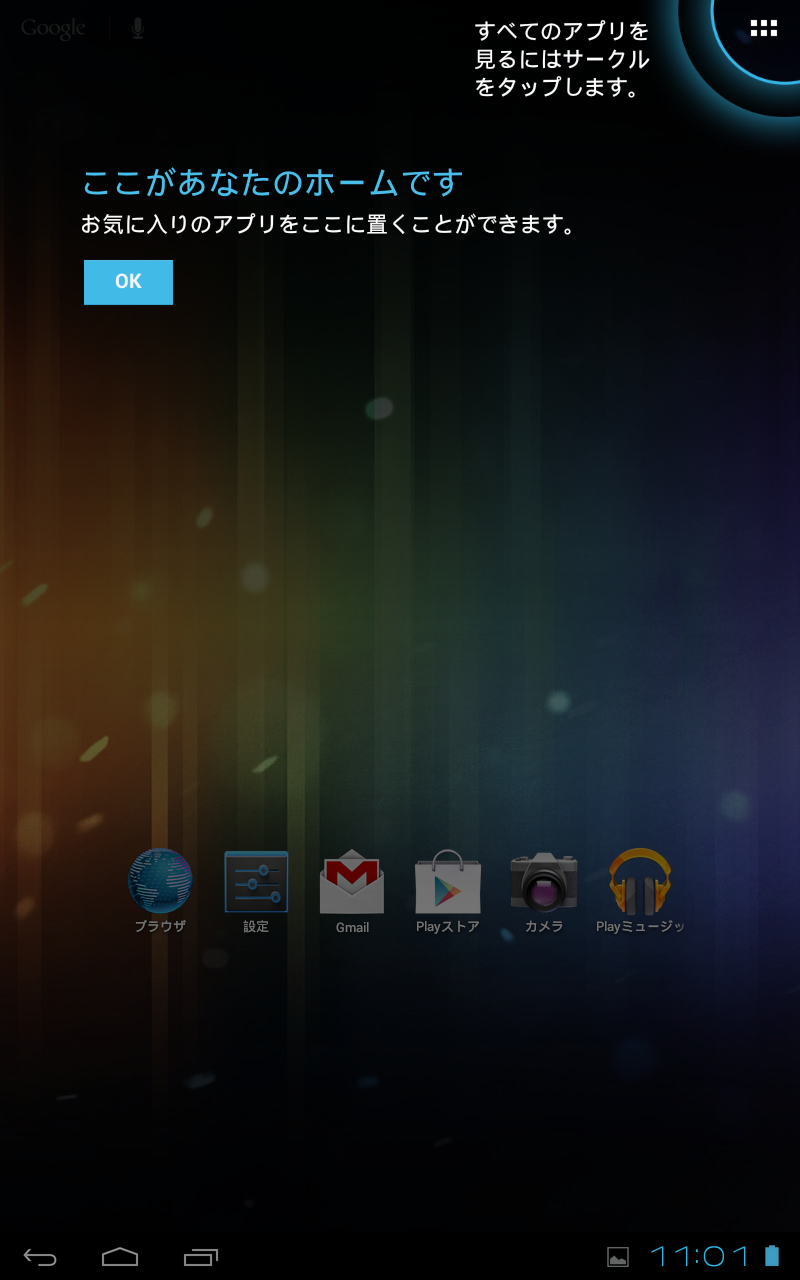
タブレット情報
Android 4.0.4、モデル番号 TM105Aで、
Intel Medfield Processor 用 カーネル 3.0.8 が動作していることが分かります。
Googleアカウントの後から設定
Googleアカウントを設定するには、設定>アカウントと同期 で、右上のアカウントを追加を選択します。
コーポレートというアカウントがありますが、これはこの機種だけでなく、dtabでも見られます。
Googleを選択すれば始められるのですが、
二段階認証を行っている場合には、ウェブでの認証とワンタイムパスワードの入力も求められます。
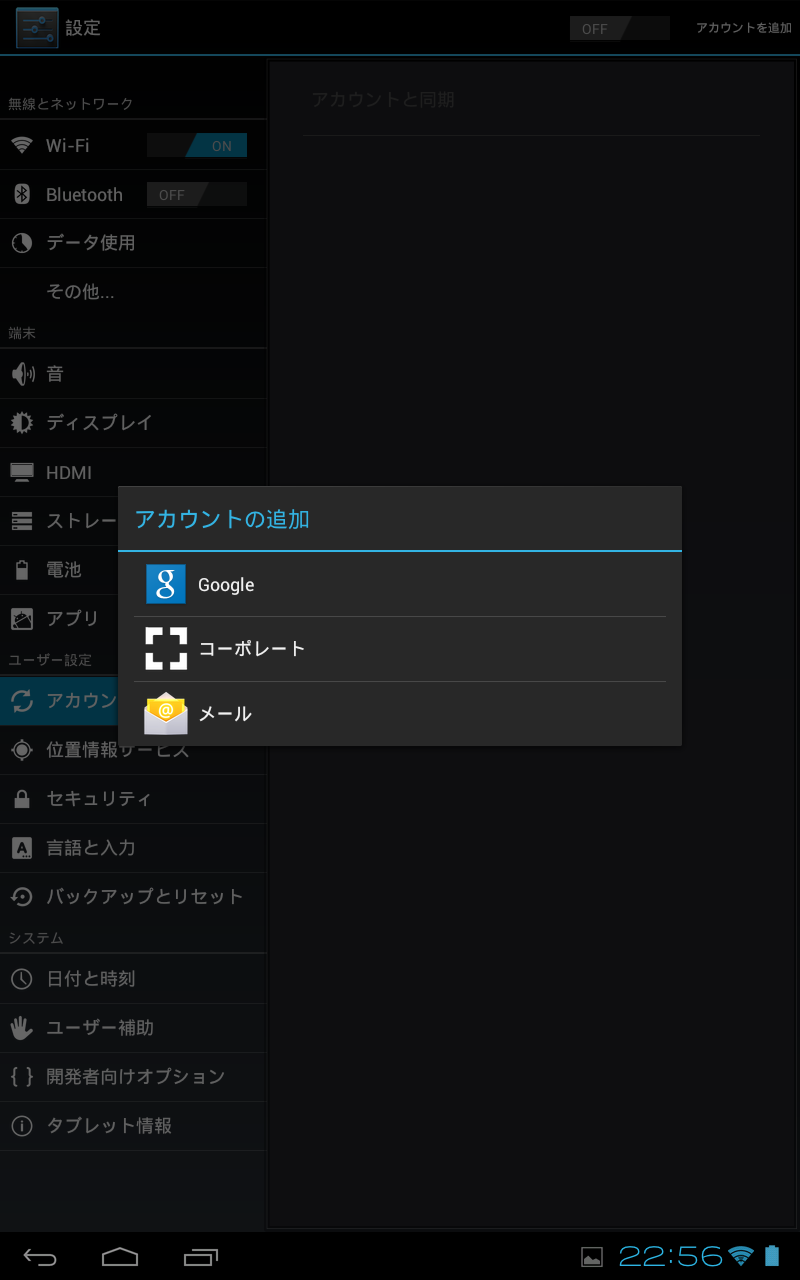
2. ベンチマークを取って他の10インチタブレットと比較する
手持ちの10インチ Android 4.x タブレット 2種と比較します。
解像度も1280x800で、カメラ2個と似たコンセプトの商品です。
REGZA Tablet AT300/24C
nVIDIA Tegra2 搭載 内蔵ストレージ16GB, RAM 1GB, SDHCカード増設可です。
端子も USBが1個多いだけでほぼ同じです。
docomo tablet dtab
Huawei 製の 自社クアッドコア搭載、内蔵ストレージが8GB、RAMは1GB。
今回の比較対象の中で唯一の 4.1端末で、無線LANも唯一 5GHz対応です。
評価に使うのは、
- AnTuTu Benchmark
- MikuMikuBench
AnTuTu Benchmark
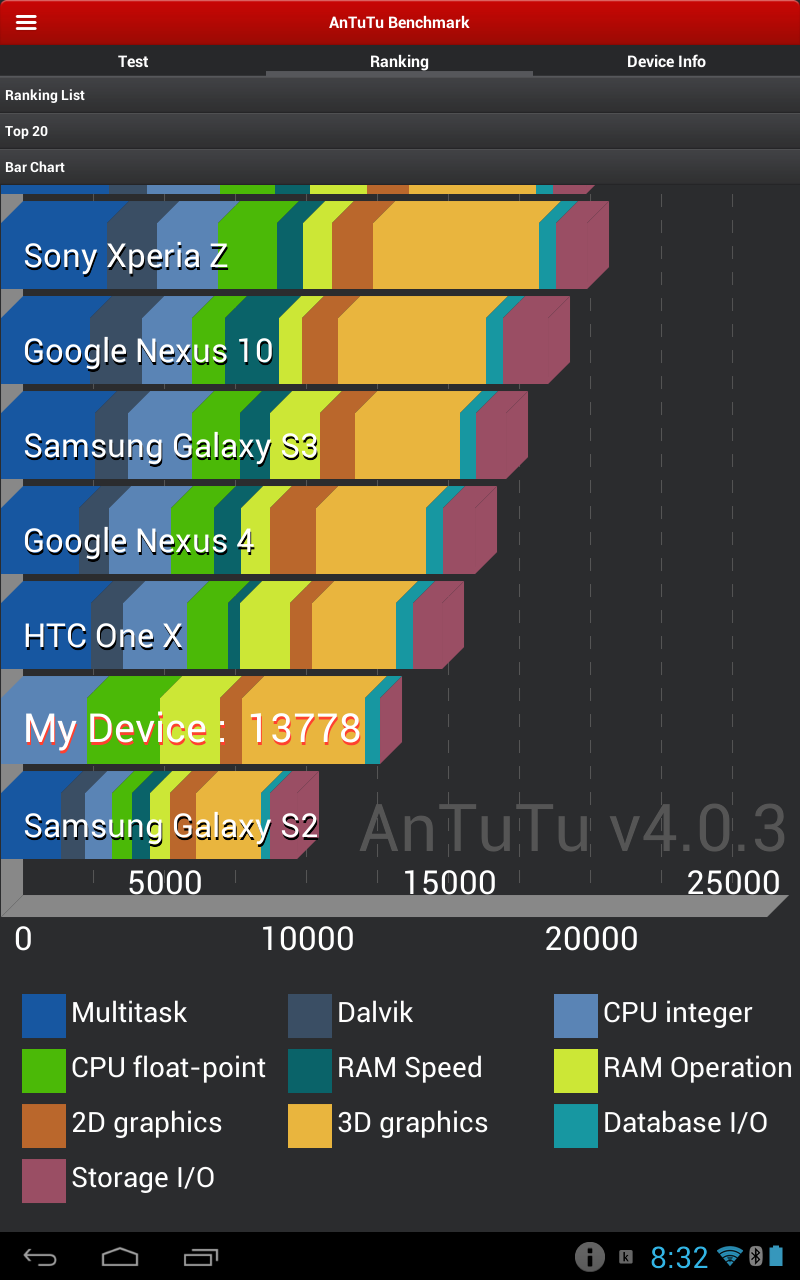
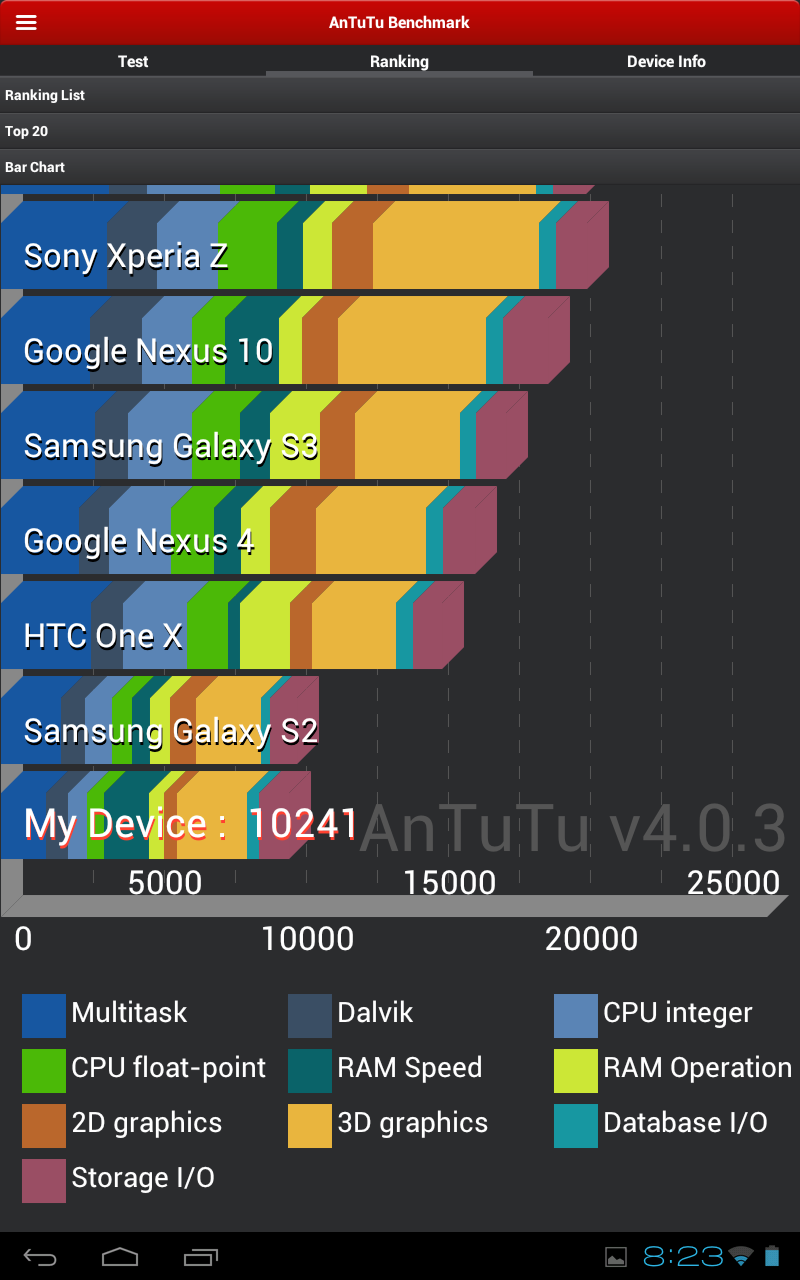
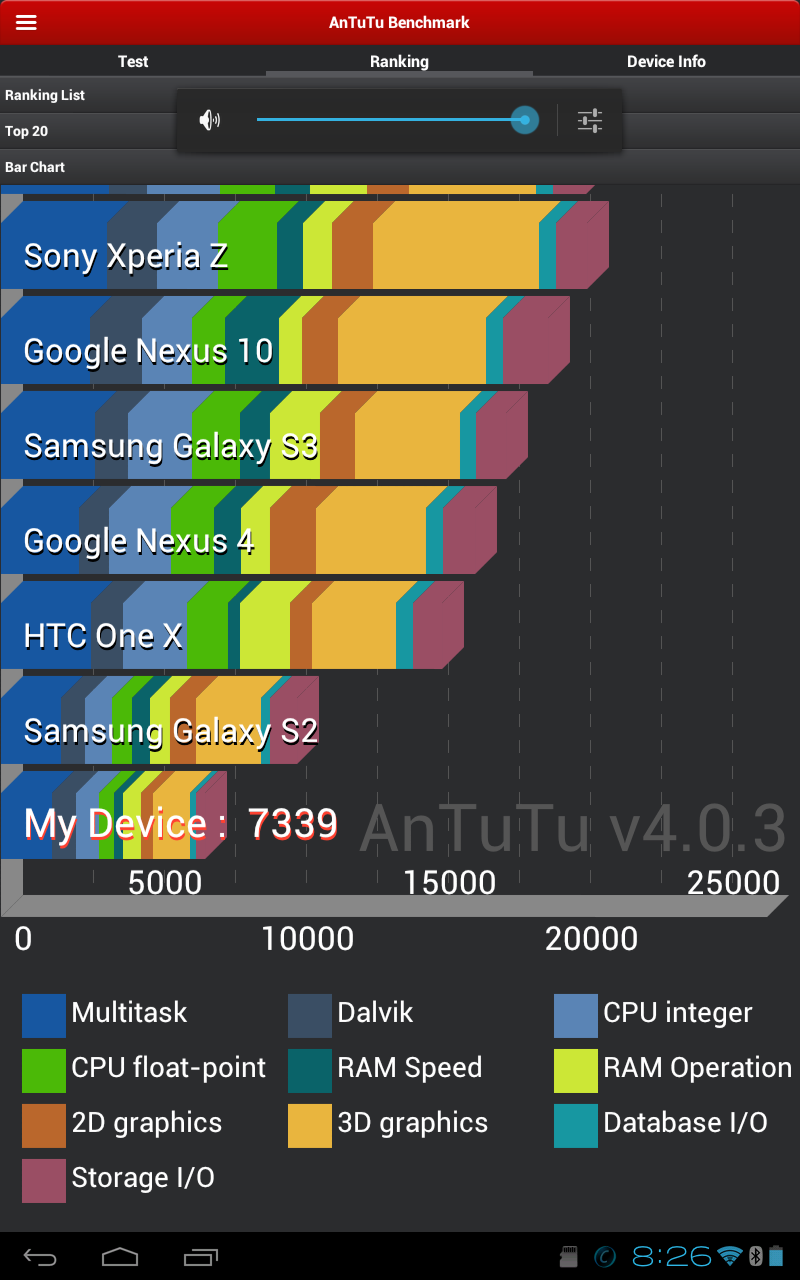
MikuMikuBench
AT300 5318 61.10fps
TM105A 4807 53.27fps
dtab 4043 29.43fps
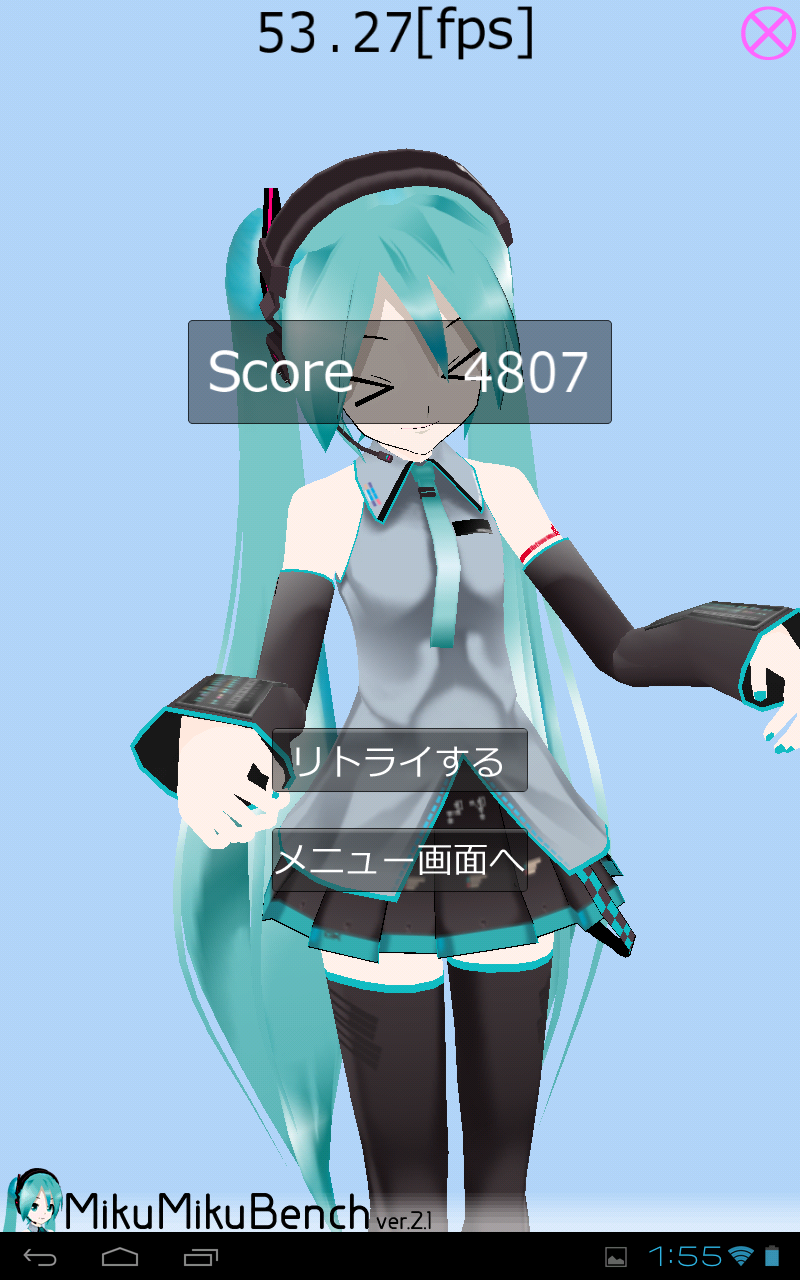
AnTuTu Benchmarkで 4コアのdtabが勝ちますが、それ以外の性能では TM105Aはいいレベルだと思います。
それにしても AnTuTuと MikuMikuBenchで 3Dスコアに違いが出ましたね。
3. 自分で使いやすくしてみよう
このタブレットは、
- 初期段階で日本語入力ができない
- フォントが中華タブレット同様CJKのもので、設置の「置」など字形が異なる文字がある
- キーマップで 日本語109非対応
というところがありますので、まずは日本語入力を改善しましょう。
フォント、キーマップについては Android 4.0 だと rootを取らない限り対処困難のようですので放置します。
(1) Google 日本語入力
安心して使える日本語入力です。最低限これはいれておきましょう。
https://play.google.com/store/apps/details?id=com.google.android.inputmethod.japanese
(2) Simeji
https://play.google.com/store/apps/details?id=com.adamrocker.android.input.simeji
BlueStacksでx86での動作実績がありますので、インストール・使用できると思ってましたが問題なく動作しました。
物理キーボードを現在テストしているところですが、日本語入力のオンオフがはっきりしないのと、英語入力しか受け付けないところで、109配列ではうまくいきませんでした。
Android 4.1以降ならば 日本語106/109キーボードレイアウト
https://play.google.com/store/apps/details?id=net.init0.android.keyboard109
を使えます。
試しにGMailで作成を開いてみましょう。
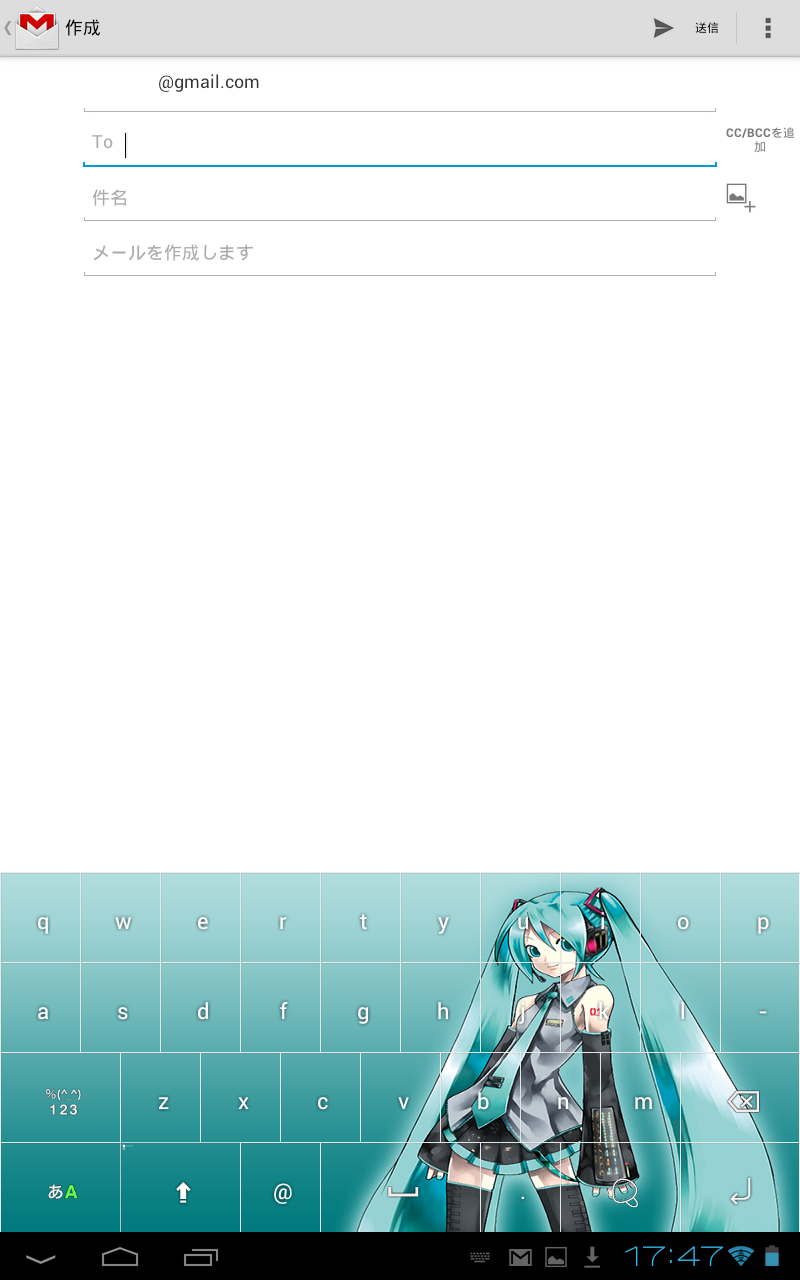
キーボード部分などスキン設定できます。
このミクさんは 公式のテーマの一つです。
「初音ミク」はクリプトン・フューチャー・メディア株式会社の著作物です。
© Crypton Future Media, INC. www.piapro.net
(3) Chrome for Android
PCで Chrome を使っていて、Android 4.0.x なら、これを使わない手はありません。
アカウントで共有しておけば、モバイルとPCで同じブックマークを参照できますし、
履歴を連携することもできます。
https://play.google.com/store/apps/details?id=com.android.chrome
4. 使えるアプリと使えないアプリ
2および3で紹介したアプリ以外で使える、使えないを判定した結果を記載します。
Dalvikで動いている、もしくは x86対応が用意されているものが多いです。
なお、この情報は、BlueStacksである程度事前検証しておいたのですが、2.3と4.0とOSバージョンが違っても差はありませんでした。
使えるアプリ
Amazon cloud drive
Amazon Mobile (Tablet)
Amazon MP3 store / Amazon cloud player
Angry Birds
CPU-Z
Evernote
Google Drive
Kindle
Outlook.com
Perfect Viewer (PerfectViewer X86ライブラリを追加インストールすることでOK)
Quickoffice
SegClip (IO DATA)
SkyDrive
Skype (チャット, Echo TestはOK)
ジョルテ
ファイルマネージャHD
らじる☆らじる
使えるが制限のあるアプリ
twonky beam DLNA動画再生がスタートしない
使えないアプリ
QRコードスキャナ (オートフォーカスがないため実用にならず)
radiko for Android (インストール不可)
パズドラ (動作せず)
総合書店honto (動作せず)
水準器Plus (傾きセンサーがないため動作せず)
楽天kobo (本が開けない)
確認中
電子書籍Reader (インストールはOK)
5. ファーストインプレッションのまとめ
x86アーキテクチャゆえに、人気アプリケーションの一部(パズドラ, Twonky Beam, radiko for Android)が動作またはインスト―ルできませんが、Kindle、自炊系に使いやすい Perfect Viewerが 快適に動作しますので、私の使い方的にはOKです。
なお、AnTuTu Benchmark の DeviceInfo をみると、
センサー類が、照度と近接センサーしかありません。 (2013/10/09 追記をご覧ください)
あと回転検出はできていますから、何等かのセンサーが動作していると思いますが、詳細不明です。
良い点
- 思ったより十分なレスポンス
- REGZA TABLET AT300よりタッチパネルによる干渉が少なく見やすい
- 各種クラウドサービスのクライアントも問題なく動作する
悪い点
- カメラはアウト/インカメラとも画素数も低く、オートフォーカス機能がありません
- CMOSセンサーの反応速度も遅いです
今後のレビュー課題 充放電時間の計測
今まで使用していた REGZA TABLET AT300は充電に19V 1.58Aのアダプタを使用するため高速充電が可能でした。
しかしTM105Aは 5V 2Aですから、1/2以下の電流量しか確保できません。
特に使用中の満充電には時間がかかりそうです。
あと、調査中のアプリケーションについては確認取れ次第更新します。
2013/10/08 追記
Evernote はログイン、同期、作成を行いましたが問題なく動作しました。
楽天kobo は相変わらず本が開けません。
2013/10/09 追記
CPU-Zによると、
BOSCH BMA250 3軸加速度センサ
LITEON LTR301ALS-01 照度センサ
を実装していました。
BMA250の出力値を読み取ると
X軸+ が短辺端子側
Y軸+ が長辺スイッチがない側 (裏側のIntelロゴの下側)
Z軸+ が底面
となっていますね。
2013/10/12 追記
Amazon cloud player の動作を確認しました。
ストリーミング再生も問題ありません。
Amazon Mobile (Tablet)の動作を確認しました。
ログイン他問題ありません
SegClip
視聴OKです。録画はためしていません。
2013/10/28 追記
Outlook.com の動作を確認しました。


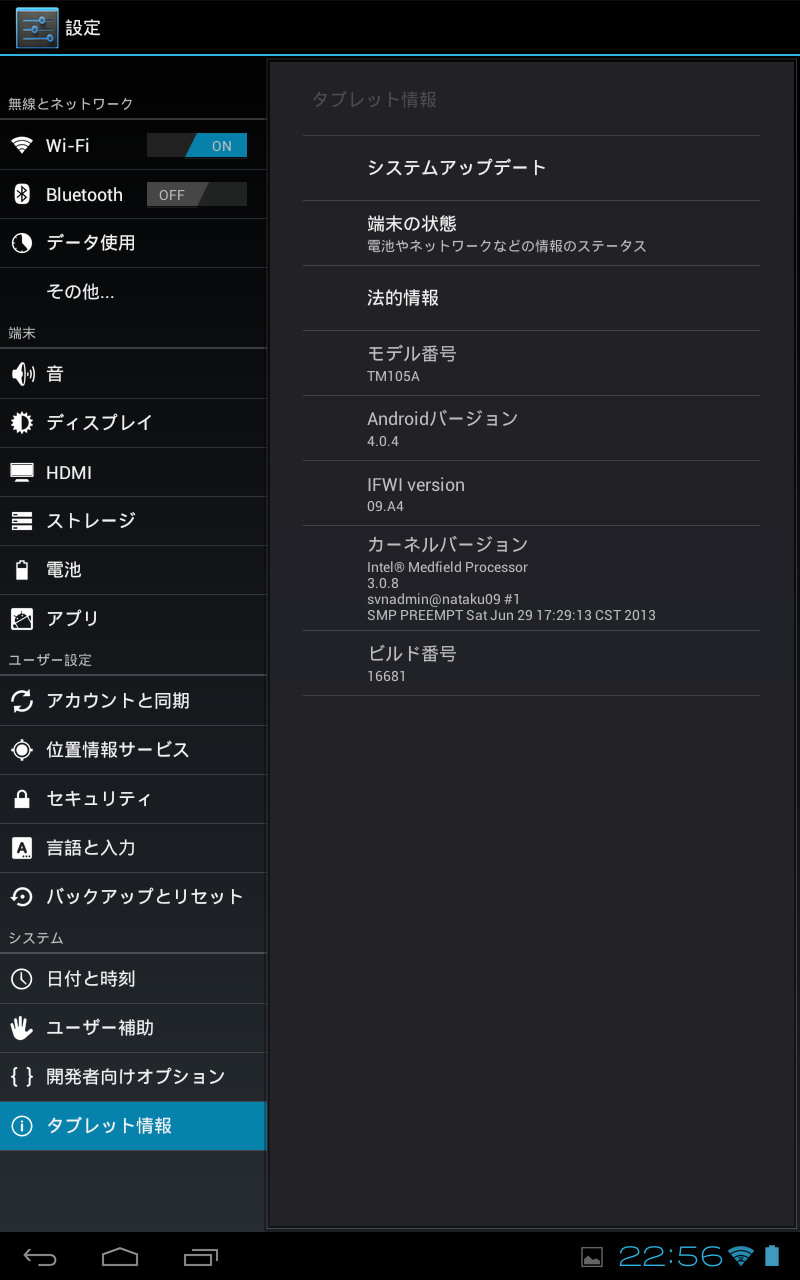
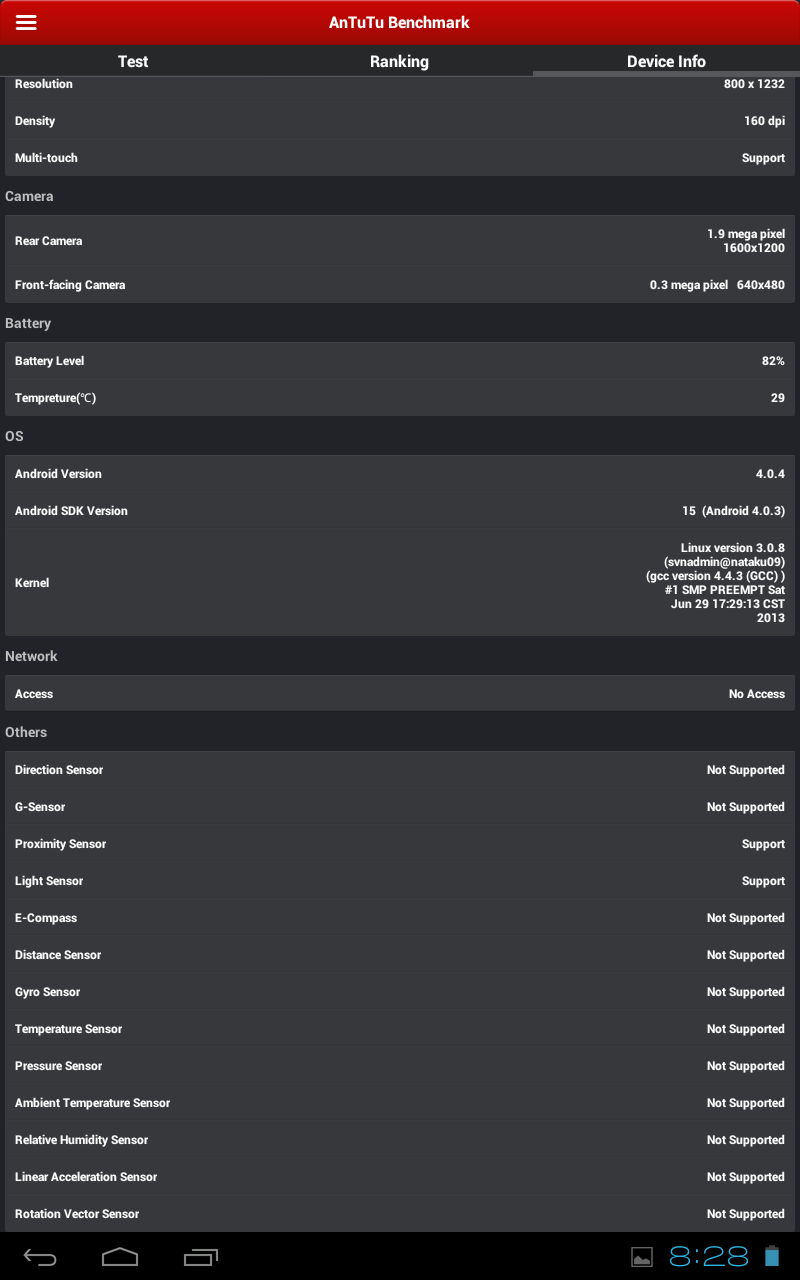
cybercatさん
2013/10/07
>x86アーキテクチャゆえに、人気アプリケーションの一部(パズドラ, Twonky Beam, radiko for Android)が動作またはインスト―ルできません
ここが?なところなんですよね。事実上ARM系がデフォルトのAndroidであえてx86アーキテクチャを採る必要があるのか。ここに明確なメリットが見いだせればOS代に端末代の多くの割合を取られるWinタブレットではなくてx86 Androidタブレットの存在価値が出てくるのでしょうか。現状のAndroidより制限があると難しいナァ...
manya嫁さん
2013/10/07
定番のビジネスアプリは何の手もいれなくても動いてほしいなぁって思いました。
はにゃさん
2013/10/07
ありがとうございます。
ARMじゃなくともそれなりに動くし、いずれ動くようになるかもしれません。
x86のタブレットPCは、今後 Bay Trail-TになるとGPUを PowerVRから、
Intel HD Graphics に進化します。
そうなると、今の Tegra4 と 中華SoC の間に入り込む隙間はありそうです。
はにゃさん
2013/10/07
えっと、Evernoteはまだ未確認なんで、もうちょっとまっててくださいね。
あと、楽天kobo ですが、 BlueStacks では動作しているので、x86だからだめってことではなさそうです。